データベース(パスワードの再設定)
![]()
データベースの接続パスワードを変更することができます。
前提条件・設定例
前提条件
- データの喪失・誤操作による問題などについては、さくらインターネットでは責任を負いかねます。
- データベースやSQL文、管理ツールの使い方については、サポートいたしておりません。データベースの操作や仕組みを理解されていない場合はご利用をお控えください。
- データベースはプランごとにご利用可能数が異なります。スタンダード20個、プレミアム50個、ビジネス100個、ビジネスプロ200個までご利用可能です。
- さくらのマネージドサーバについては、こちらをご覧ください。
設定手順
 サーバコントロールパネルログイン
サーバコントロールパネルログイン
 サーバコントロールパネルへログインします。
サーバコントロールパネルへログインします。
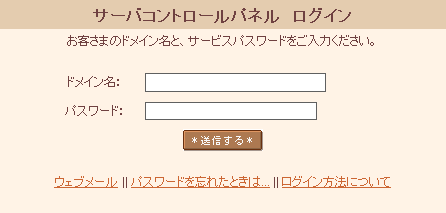
 データベース接続パスワードの変更
データベース接続パスワードの変更
 『 データベースの設定 』をクリックします。
『 データベースの設定 』をクリックします。
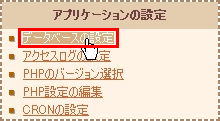
 接続パスワード変更項目の『 変更 』のボタンを押します。
接続パスワード変更項目の『 変更 』のボタンを押します。

 新しいパスワード項目の『 テキストボックス(2ヶ所) 』に、変更希望パスワードを2回、入力し、『 パスワードを変更する 』ボタンを押します。
新しいパスワード項目の『 テキストボックス(2ヶ所) 』に、変更希望パスワードを2回、入力し、『 パスワードを変更する 』ボタンを押します。

パスワードについては8文字以上32文字以内、英文字(大文字、小文字)、数字、記号の内、2種類以上の複合で指定してください。
なお、使える文字は、以下文字のみです。
| 英字 | abcdefghijklmnopqrstuvwxyz ABCDEFGHIJKLMNOPQRSTUVWXYZ |
|---|---|
| 数字 | 0123456789 |
| 記号 | -(ハイフン)_(アンダーバー) |
 『 変更 』ボタンを押します。
『 変更 』ボタンを押します。
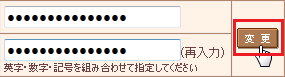
注意事項
- パスワードを変更することにより、phpMyAdminや各種アプリケーションで入力するデータベース接続用のパスワードも変更されます。
- 作成されている全てのデータベースのパスワードが変更されます。
関連する項目
- データベース(作成と削除)
- データベース(バージョンの変更)
- データベース(テーブルの全削除)
- phpMyAdmin公式ページ
http://www.phpmyadmin.net/home_page/ - MySQL Reference Manual
http://dev.mysql.com/doc/refman/5.1/ja/


